强烈建议收藏,一篇玩转影音娱乐中心,绿联DX4600Pro家庭媒体库搭建指南

大家好,我是fanfan。说到NAS很多人都会联想到媒体中心,当然这也是很多消费者买NAS的初衷。但是媒体中心你真的能玩明白么?据我所知,很多人并没有很明白如何使用NAS搭建媒体中心,因为搭建媒体中心有还是有一定门槛的,这门槛很大一部分朋友都没有跨过去。今天我就来分享一下媒体中心的搭建思路,本文不做详细的教程,主要是帮大家理理思路,如何搭建一个符合自己需求的媒体中心。
开始还是先做一下知识普及,到底什么是NAS?你可以把他理解成为个人文件服务器,说的简单一点就是部署在自己家里的私有云。
NAS能干什么呢?简单用思维导图给大家展示一下,当然以下这些功能是我们日常生活中使用频率比较高的,也能够满足90%的用户的需求。但也不乏有些朋友用到更高阶的内容,在这里我就不再赘述了。
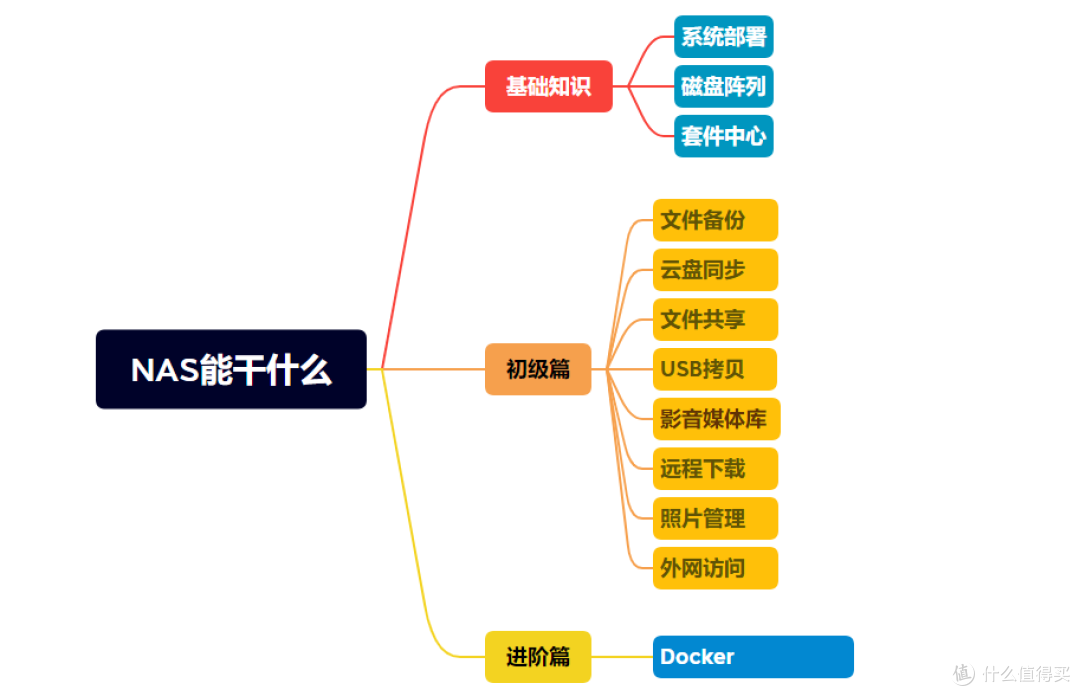
今天就以绿联DX4600 PRO为例,一篇内容搞清楚NAS媒体中心的搭建,让你以后不再为看电影而烦恼。 本篇包含的内容主要有影音两个部分,其中包含了一些第三方的软件和app,目的是为了让大家随时随地,随心所欲的观看电影和更方便的收听nas中的音乐。
Docker的部署
因为绿联的DX4600 PRO支持Docker,所以我们可以很方便的使用,在这里需要注意的是,本篇内容大部分高阶功能都需要借助Docker来实现。所以如果大家对于docker还不了解,可以花一个小时先了解一下docker的相关知识。想要了解的朋友可以参考之前我写的一篇关于docker部署的文章,应该对大家很有帮助。
关于绿联安装docker,因为网络的问题,大家可能遇到连不上dockerhub,无法拉去镜像的问题。但是不用担心,可以通过更改软件源进行docker实现镜像拉取。
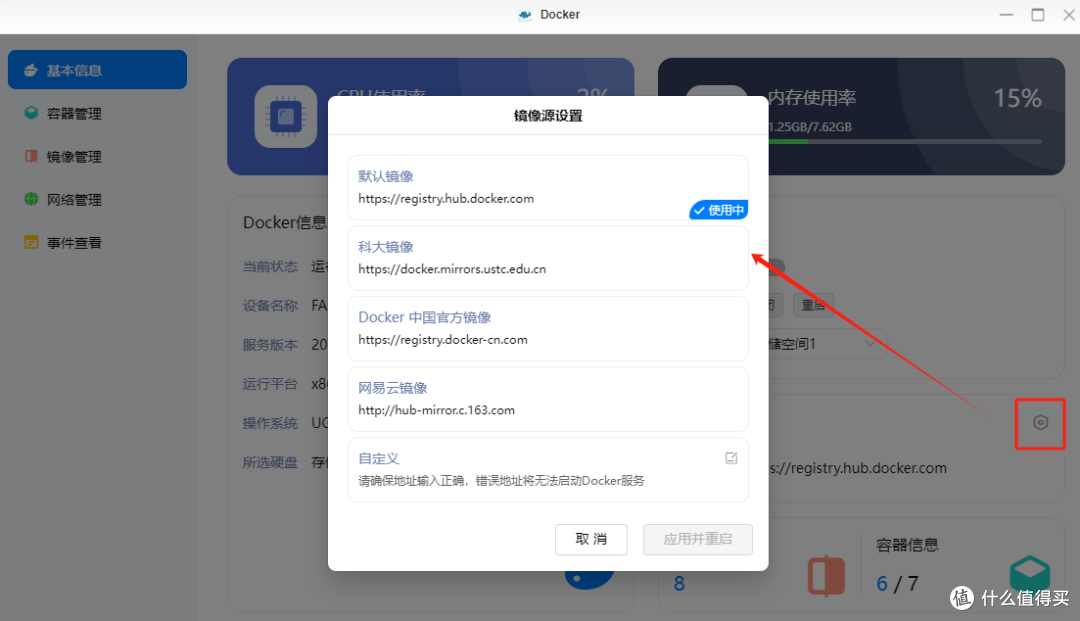
docker部署完成之后,可以通过添加快捷方式来实现快速访问。如下图所示:
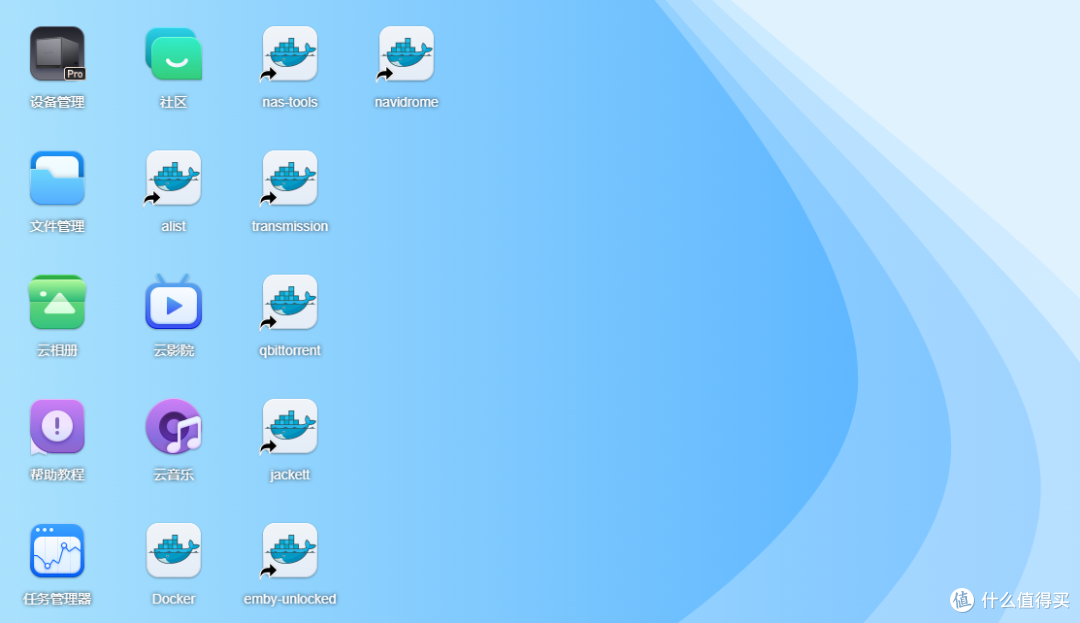
硬件配置介绍
我家里面的影音配置:24款雷鸟鹤7 (85寸)+绿联DX4600 PRO,这个配置不算豪华,但是对于普通家用来说,完全已经足够,如果有条件的,可以再配上一套音箱,堪称完美。
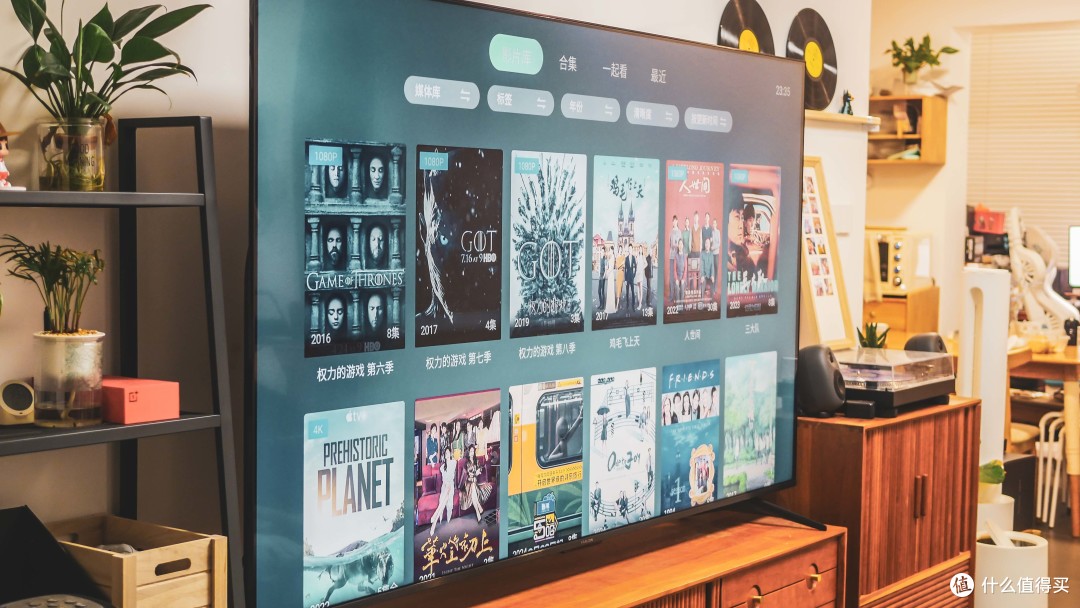
关于电视
以前总觉得65寸就够用了,但是到了后来为了营造一种更好的观影体验,还是决定换上85寸的巨幕电视。雷鸟作为TCL的子品牌,AWE上亲眼目睹过它的风采。雷鸟电视产品每一代都可以说是诚意之作,没有广告的电视系统,就能秒杀一众国产电视。而且最新支持的灵控桌面,用更新颖便捷的交互,给用户了一种全新的使用体验。我用的这款24款鹤7是85寸,也是从之前的65寸一路升级过来的,结论就是:大尺寸带来的视觉体验真的太爽了。
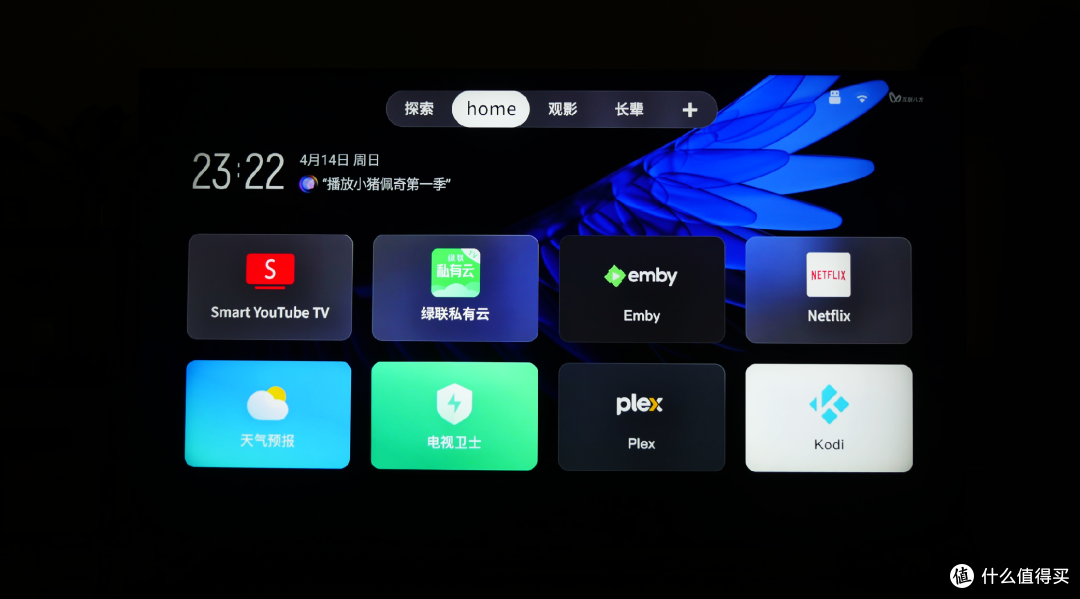
硬件参数方面也超给力,MiniLED分区的数量高达1536,MiniLED带来的视觉体验可以说是秒杀级的,峰值亮度也达到了2400nits,HRD解码支持也非常全面,95% DCI-P3广色域,4k 144Hz高刷。不管是游戏还是影音,都能带来非常给力的体验。XBOX连接检测,一路全绿,这感觉真好。

既然是影音中心,电视作为跟用户的视觉窗口,参数一定要到位,否则其他设备再强大也没有实际意义了。
关于绿联DX4600 Pro
绿联的DX4600 Pro也是目前绿联NAS产品中的旗舰款,拥有四个机械硬盘位,极简的外观超级漂亮,设计以及工艺细节非常到位,可以说是一款工业设计的杰作,真正做到了以简驭繁,少即是多。


配置上使用了主流旗舰NAS使用的Intel N6005,拥有强大的视频解码能力,对于家庭数据处理以及视频解码不在话下。4个SATA盘位,2个M.2的插槽,最高支持96T的容量。8G内存,有两个内存卡槽,支持拓展内存空间。

接口也非常丰富,背面有两个2.5G网口,充分保证内网数据的传输速度,支持链路聚合,后面有3个USB接口,1个HDMI接口,1个TYPE-C接口。正面也有一个TYPE-C和USB3.2接口,方便U盘、移动硬盘等外接设备的备份。


机身背面背部使用了一个超大尺寸的风扇,可以加速NAS内部的散热。出厂内置了磁吸防尘网,设计上非常贴心。可谓是一款做工精良,设计精美的工艺品NAS 。

每次说到NAS,就不得不提一嘴NAS硬盘的选择,建议选择NAS专用盘。很多人会问,NAS专用盘的价格太贵了,为什么你还推荐?只有经历了数据丢失的痛苦,才能理解我的感受。NAS专用盘贵是因为附带了数据恢复的服务。普通硬盘或者监控盘的售后只是硬盘换新,数据不会恢复给你的。我一直在用的是希捷的酷狼NAS专用盘,目的就是在出问题的时候有数据救援服务,以备不时之需。

本次的内容都是基于绿联DX4600 Pro,其他品牌NAS如果想按照这种方法操作,其实理念基本一致,可以进行简单借鉴。
绿联NAS系统在经过几年的发展之后,本土化做的算是不错的,不管是电脑端还是手机端都非常方便的访问,尤其是对于小白的NAS用户来说,群晖、威联通等老牌NAS品牌,系统操作太复杂,而且手机app也不好用。相比之下,绿联的NAS系统对于小白用户非常友好。
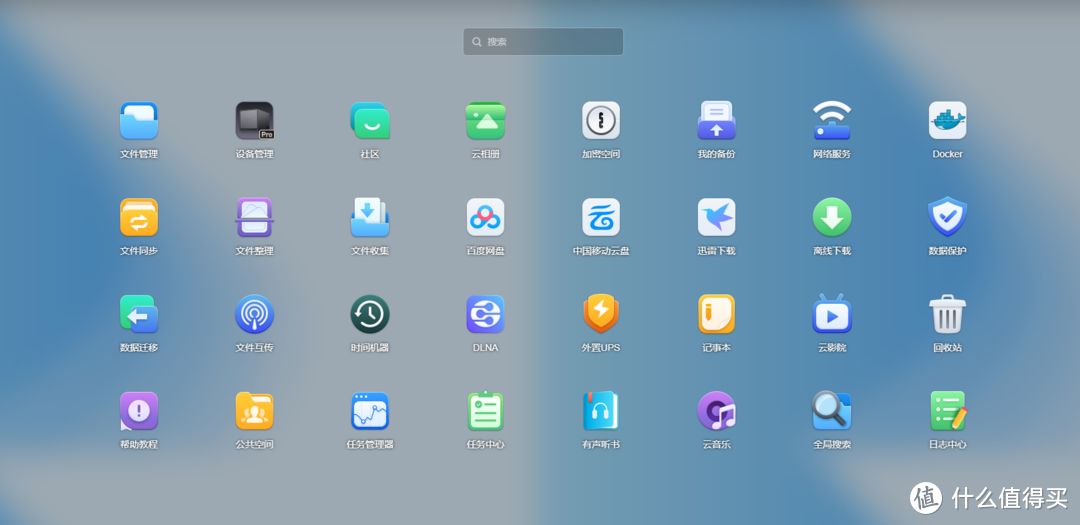
有些朋友可能会在后续过程中开启ssh,绿联NAS的ssh也很好开启,用户名是root,密码就是开启后的验证码。另外需要注意的是绿联nas连接ssh的端口不是默认的22,而是922,这个一定要修改,要不肯定连不上。
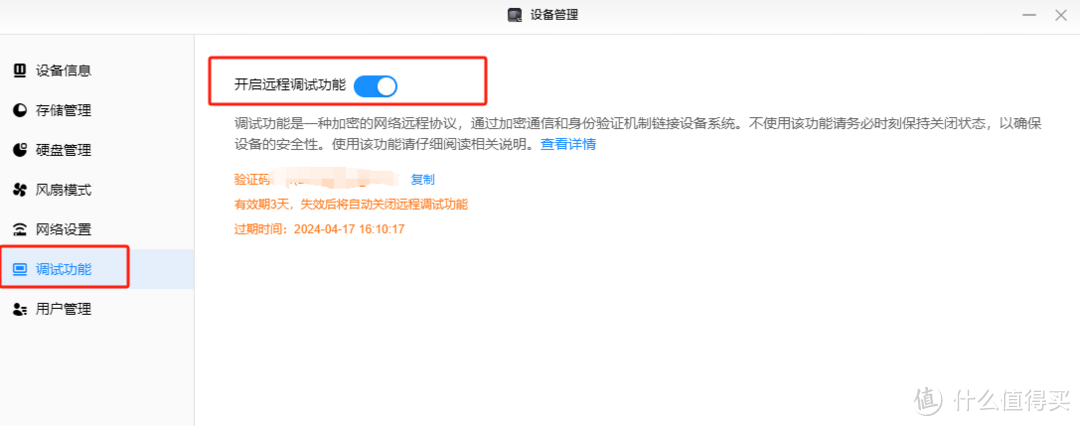
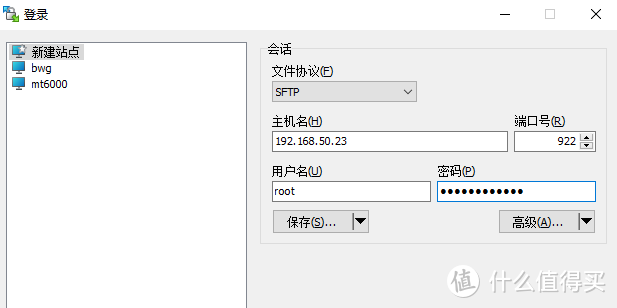
本文重点
既然手上有NAS,那么我们要弄清楚我们的需求。你想要的媒体中心到底是一个怎么样的媒体中心?在这里我先分析一下,你可以看下自己的需求是哪种:
常见的媒体中心,基本上就相当于家庭影音库。说起来影音库,基本上不外乎三种形式:
1、电影、电视手动下载到本地,使用本地的软件进行电影整理,自动刮削,形成海报墙。
2、 自动化追剧,将电视剧、电影自动下载到本地,自动整理成影音库。
3、 挂载别人的影音资源库,在线观看。
今天主要把这三种形式给大家详细分享一下,希望玩NAS的你找到属于自己的影音库搭建方法。
云影院——绿联NAS自建应用
第一种方法也是最简单的方法,唯一的痛点就是要手动找资源进行下载。经常能搜到的电影天堂,天天美剧之类的网站,资源的质量其实不是很高。有条件的情况下还是建议大家使用P站进行下载,这样才能得到优质资源,配合家里的播放设备,才能达到有限范围内的顶级视觉盛宴。当然也可以跟后面的第三种方法配合使用,这样也会比较完美。
这种方式下另外一个痛点就是海报墙的刮削,想要实现完美漂亮的海报墙,就得刮削到位,要不然影音目录下面没有海报,播放器来也很难受。
我用的绿联DX4600 Pro可以在系统内置的云影院中进行电影电视剧刮削,可以满足我们对海报墙的需求。如下图所示
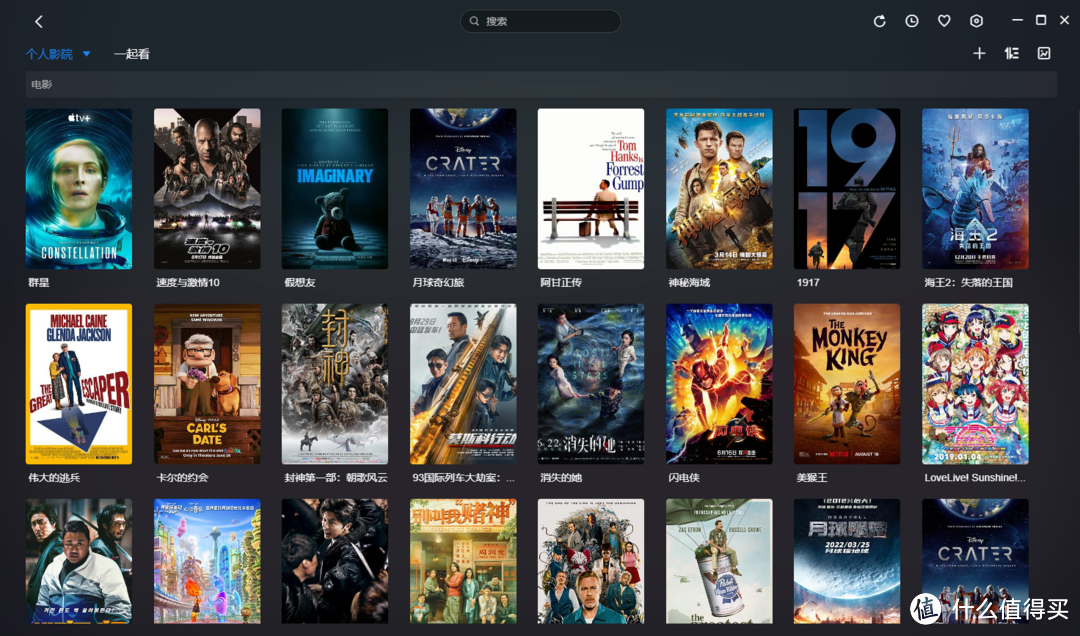
除了海报墙之外,每部电影,电视剧都会有电影详情、简介、演员介绍。
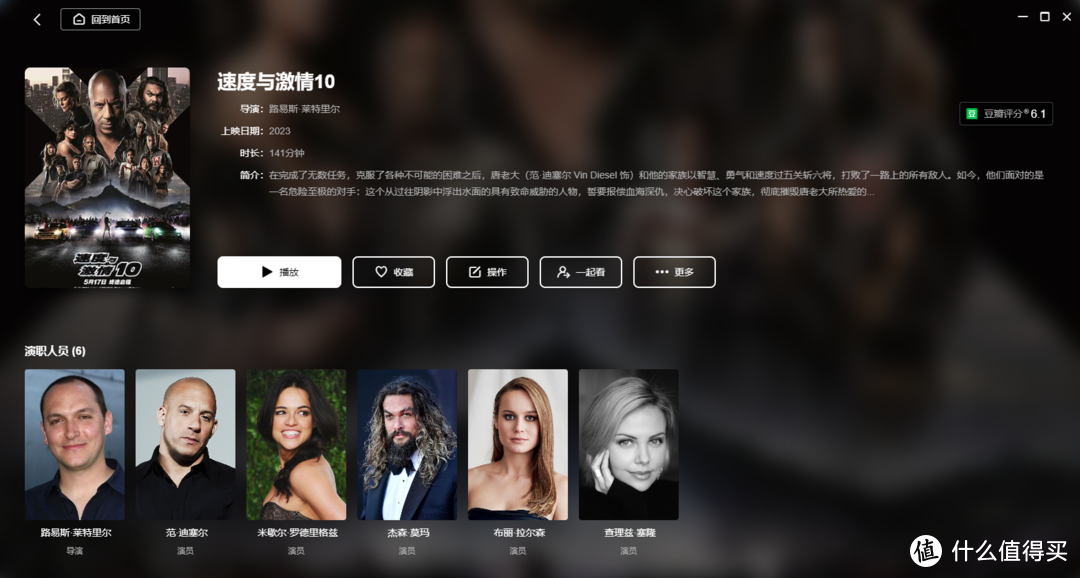
配置上需要我们提供自己的TMDB API密钥,这样才能完美的从TMDB的服务器上获取剧集信息。
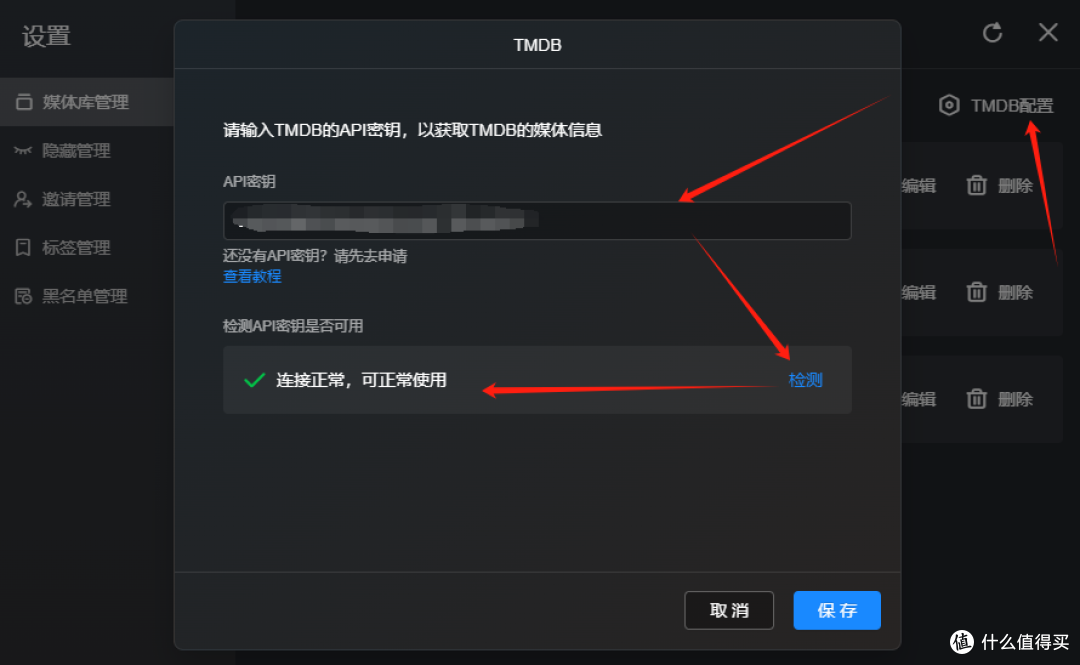
当然如果你需要Emby、JELLYFIN、PLEX等其他软件也没有问题,但是折腾起来就要花一定的时间了,效果也还是可以的,毕竟是萝卜白菜各有所爱。
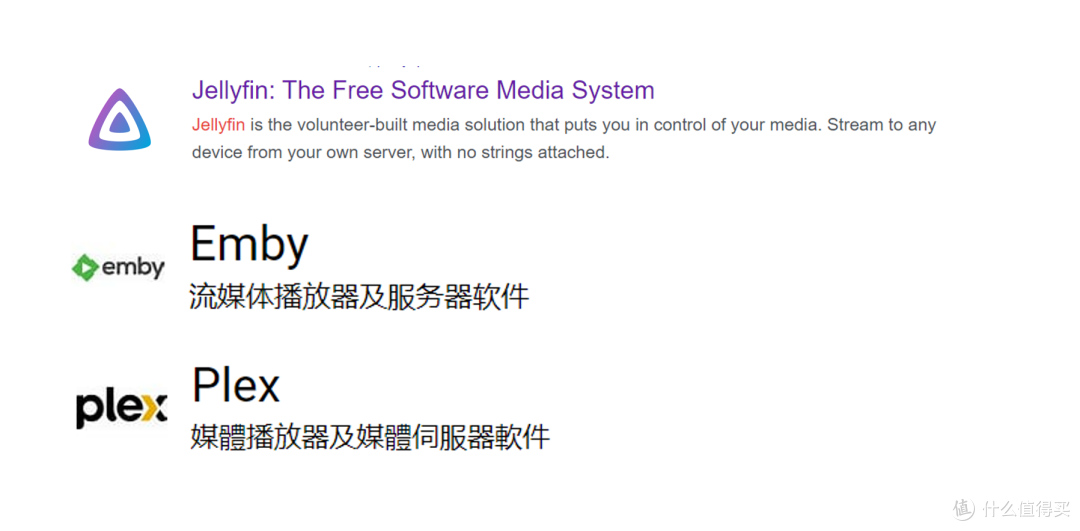
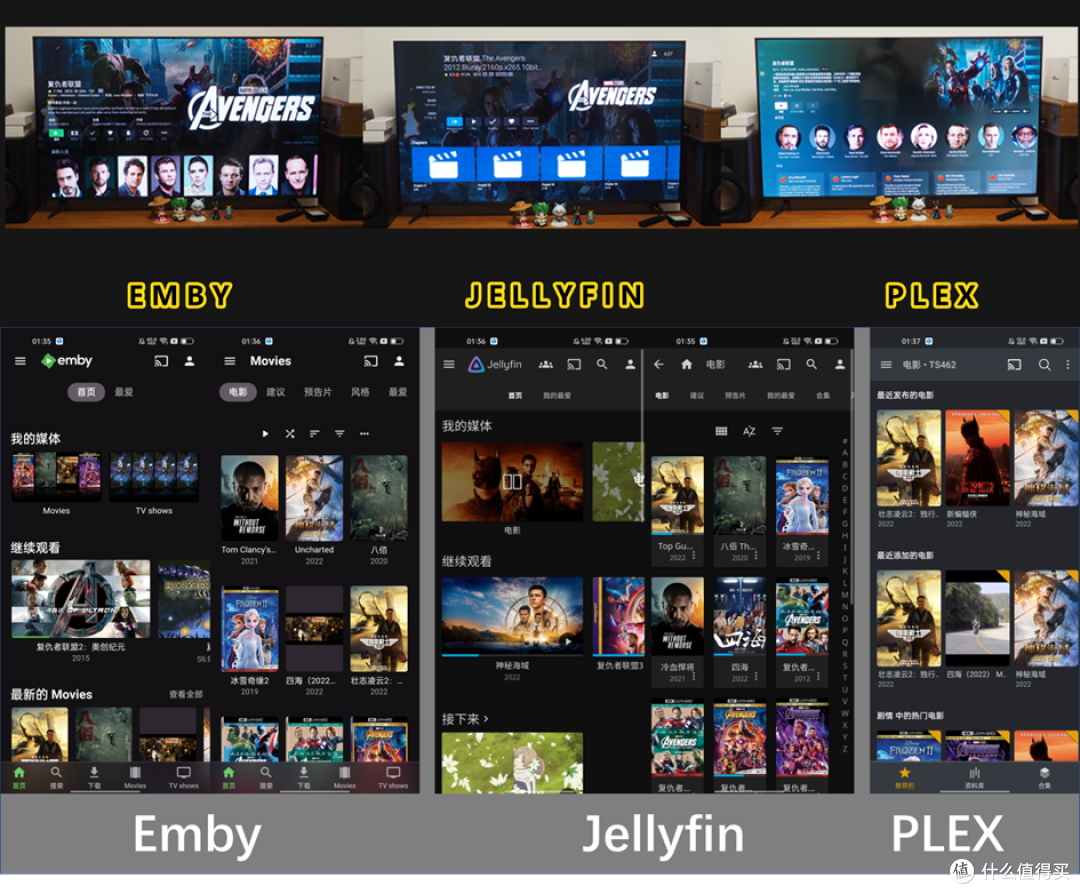
如下是各个软件支持的平台,和使用体验,可以做参考。
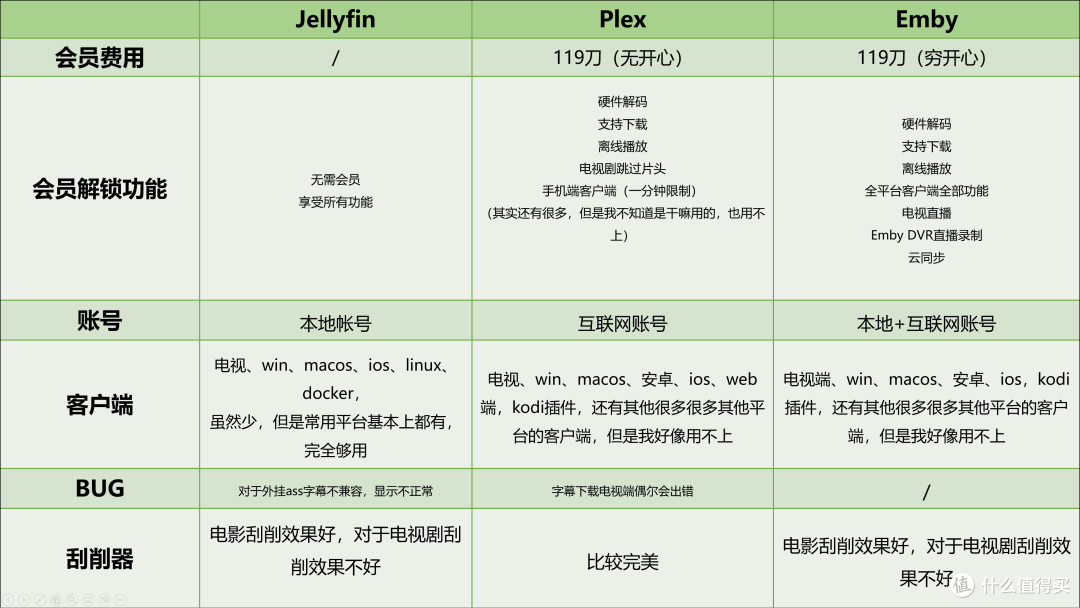
自动化追剧
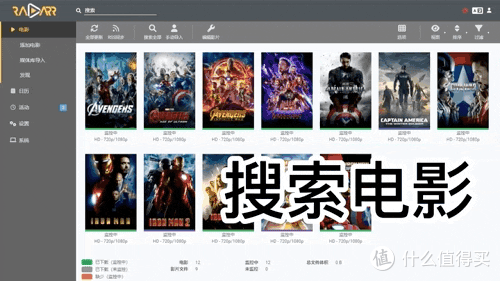
第二种:自动化追剧,如上面的动图,将电视剧、电影自动下载到本地,本地软件刮削海报墙,这里的自动下载有点技术含量,也就是网络上比较流行的自动化追剧。前提最好是有PT站的会员(如果你还不知道什么是pt,赶紧去了解下吧),这样下载起来也非常方便。主要是使用资源嗅探软件jackett,配合radarr和sonarr这两个软件实现搜索,然后使用transmission或者qb下载实现自动化追剧,这个我在很久之前出过相关的教程。不过这个搭配使用起来对于国内的朋友不是很友好。使用的工具太多,相对来说比较复杂,尤其是在刮削方面也有短板,很多国产内容刮削不出来。
于是后来有了qBittorrent/tr + Jackett + NASTool 的组合,NASTool是个神器,可以直接替代了radarr+sonarr。因为是国内作者开发的,比较符合国内用户的使用习惯。关键是支持与豆瓣联动,喜欢或者追更的剧集,在豆瓣中标记之后,后台自动检索下载,真正实现自动化追剧。
如下图所示,每个电影海报右下角就会有个喜欢的小心心,大家可以点击加入监控下载,只要网上有资源,系统就会自动下载下来。
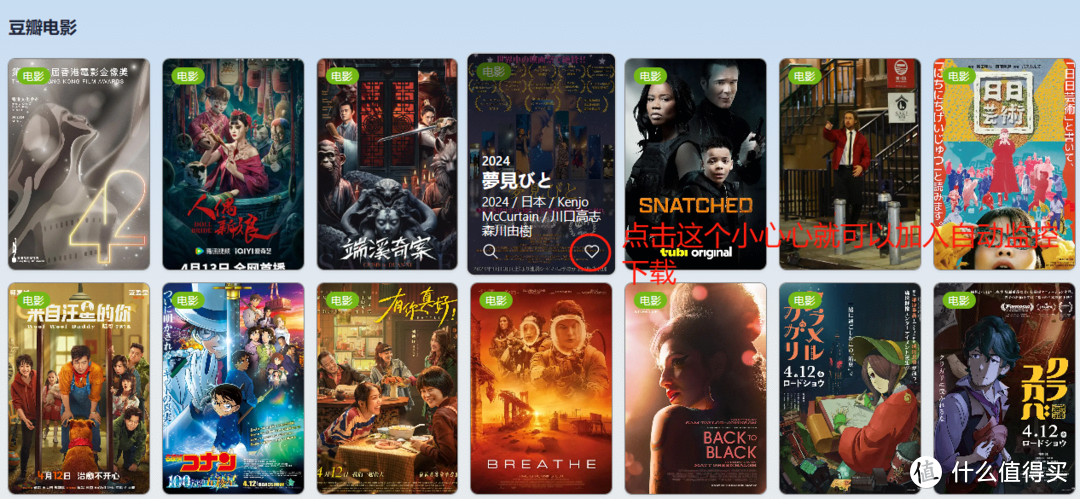
监控界面如下图所示
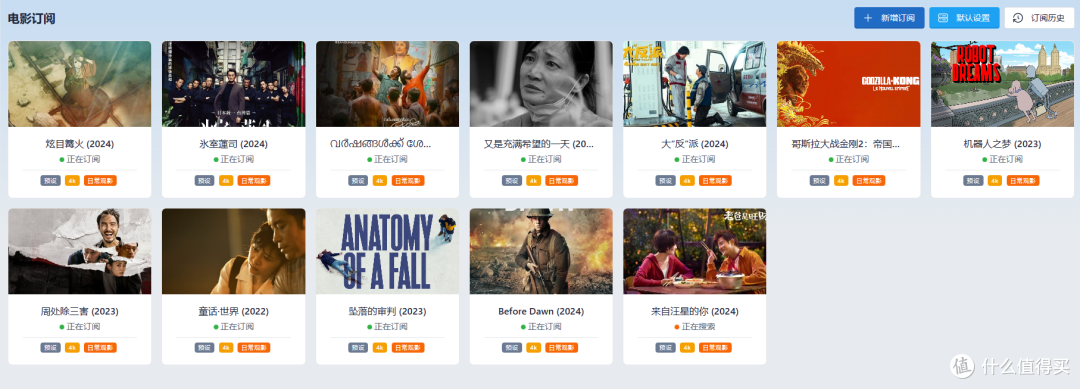
下面我来演示一下NAS-Tool的部署和应用。本章节需要用到的工具有qBittorrent + Jackett + NASTool ,当然最核心的就是NASTOOL,主要负责订阅内容;Jackett负责全网搜集资源;qb负责搜到资源后进行主动下载;三者分工非常明确,所以操作起来也非常理性。
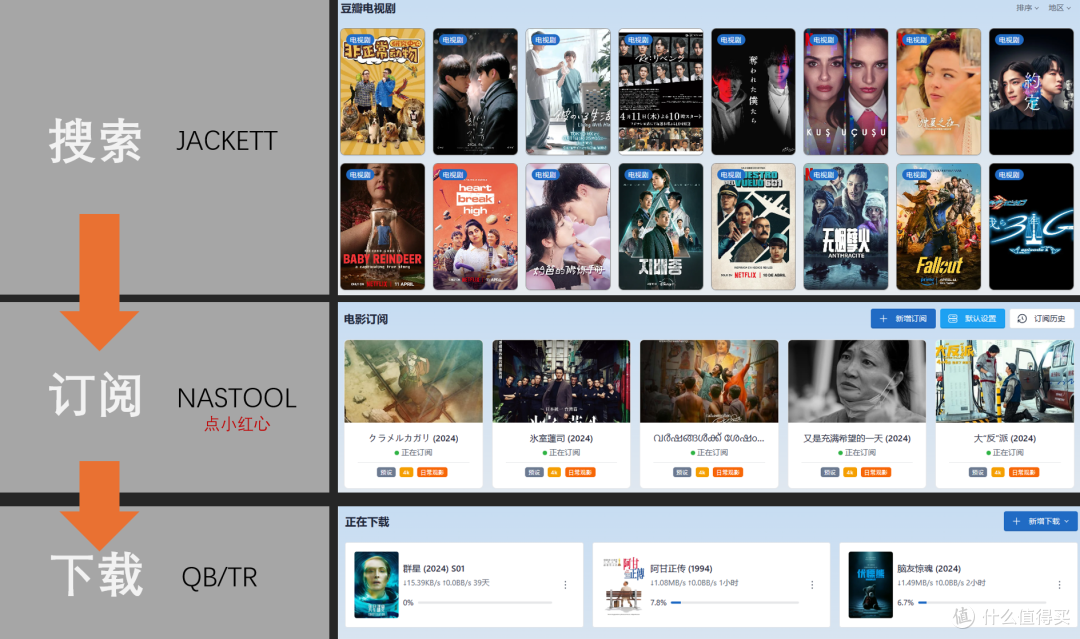
NASTOOL的部署
docker run -d
--name nas-tools
--hostname nas-tools
-p 3000:3000 # 默认的webui控制端口
-v /mnt/disk8t1/nastools/sys/nastool:/config/
-v /mnt/disk8t1/nastools/downloads/:/media/
-e PUID=1000
-e PGID=1000
-e UMASK=000
-e NASTOOL_AUTO_UPDATE=false
--restart unless-stopped
jxxghp/nas-tools
部署完成之后,就可以通过快捷方式进入nastool,如下图所示为NASTOOL的登陆界面。
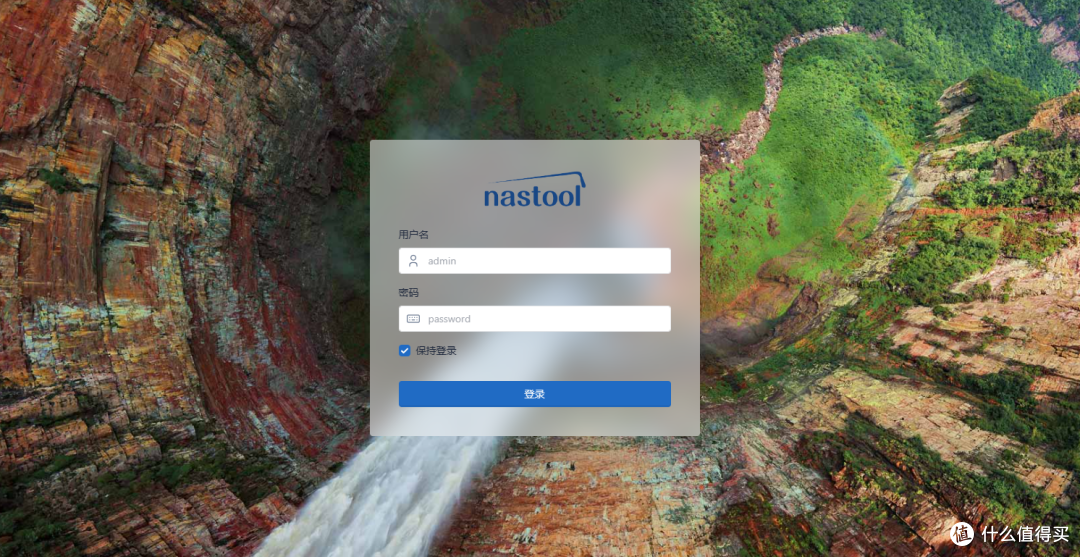
计入NASTOOL的第一步需要去TMDB获取到API,用来刮削资源。这个TMDB前面也有提到,如果要搞影音库,建议申请个账号一劳永逸。
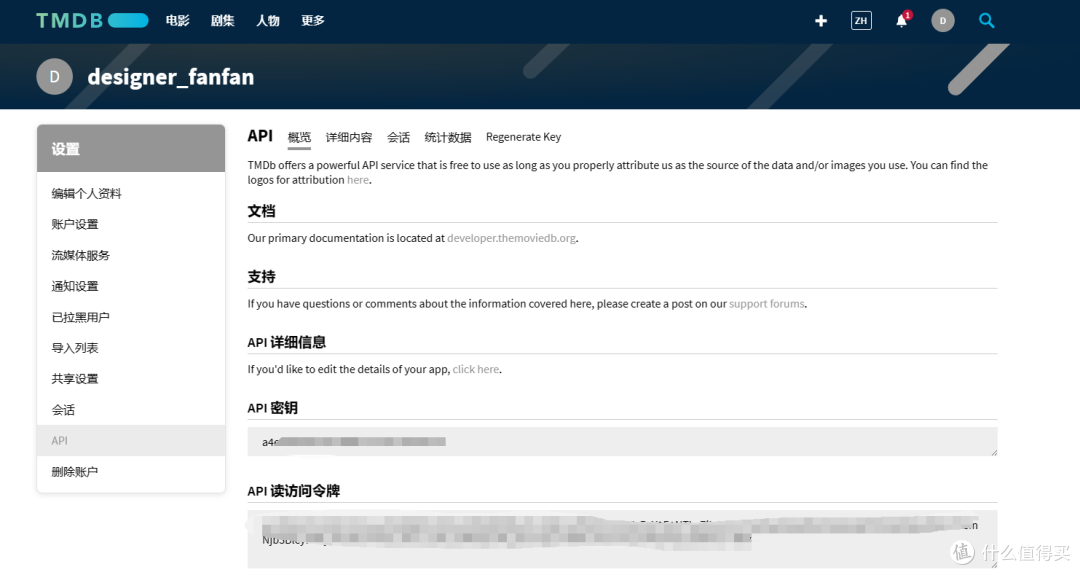
进入NASTOOL的页面,你会发现这个工具是真的强大。它能够让原本复杂的自动化追剧变得很简单,不用担心各种文件夹映射的问题。简单的设置好下载的位置即可,如果你对文件夹管理这方面的内容搞不懂,建议直接设置到绿联的影视文件夹中,
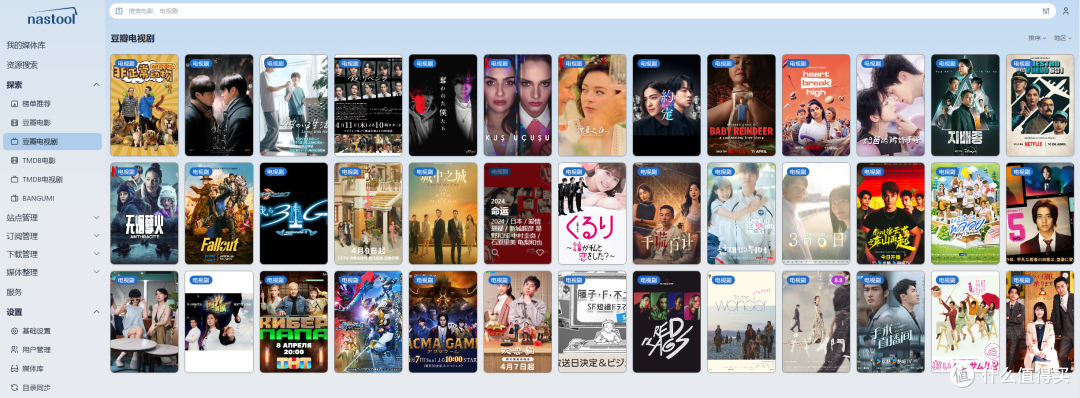
不过很多朋友遇到刮削的问题还是很头疼,在这里我建议大家用最简单的方法,因为目前绿联已经把刮削做进了自带的云影院,所以直接可以把文件夹中的文件自动刮削,生成海报墙,如下图所示。整体效果不亚于plex,Emby等软件。
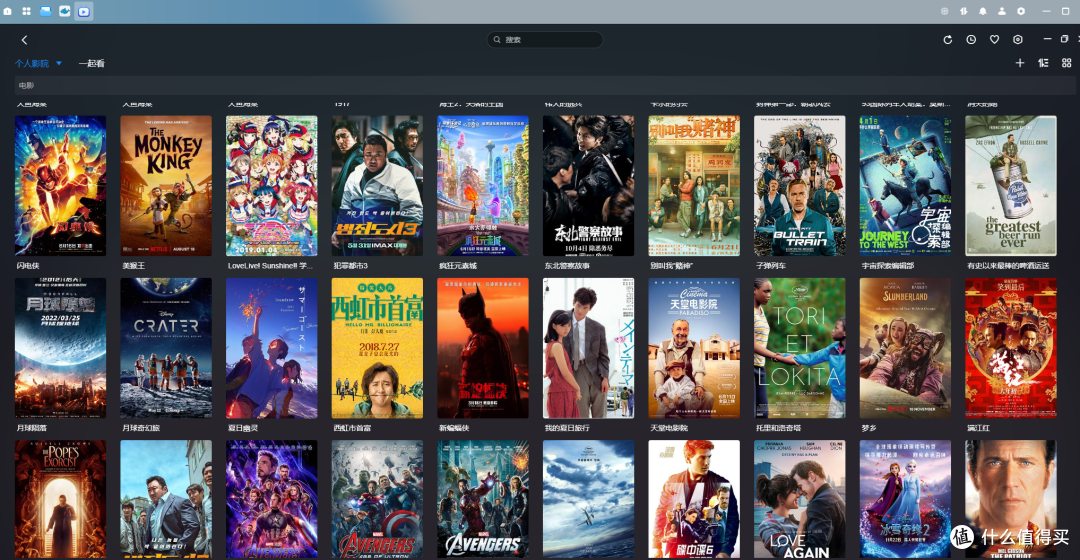
当然,相对于jellyfin和emby来说,plex的刮削相对简单一点,不过移动端需要开通会员才能正常使用,效果如下图所示。
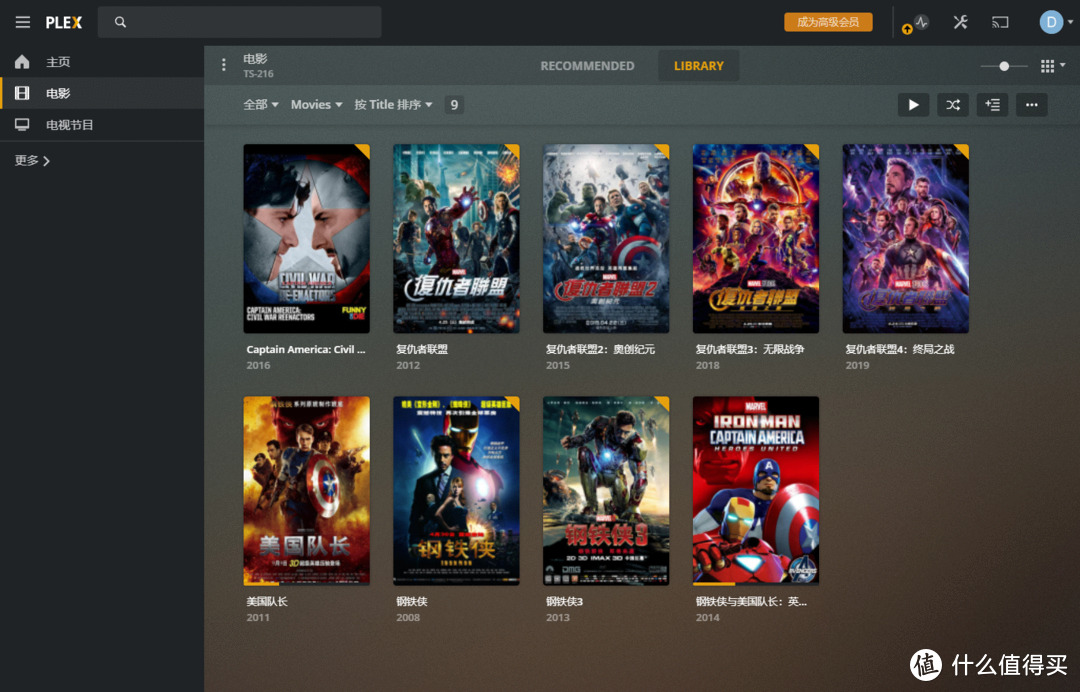
ALIST+xiaoya
第三种:在NAS中存放电影空间有限,很多时候找资源找的头疼,有一种方法是使用别人分享的片源库,最常见的就是前阵子非常火爆的Alist。比如小雅资源库,只需要在NAS上搭建完成,即可进行在线播放,当然搭建也有一定的技术门槛,需要花点时间学习一下。
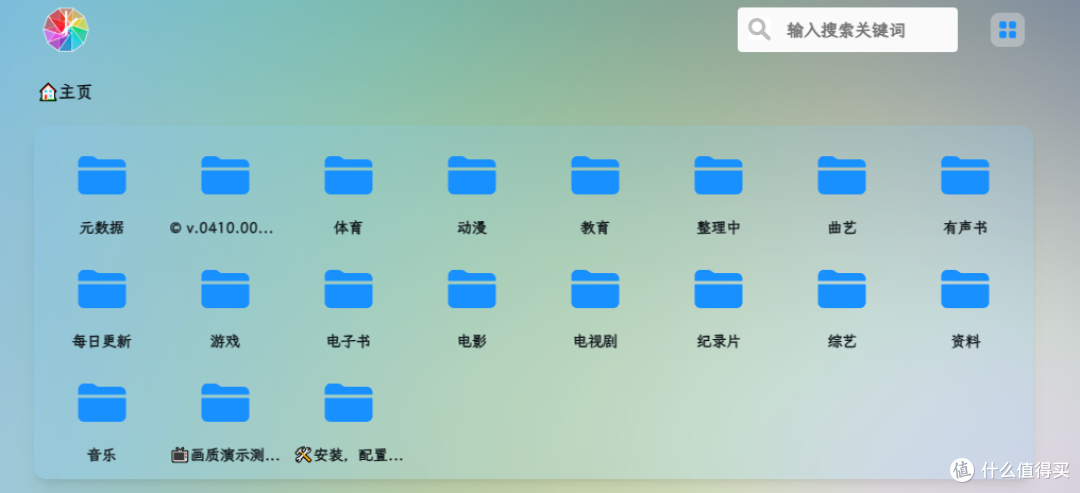
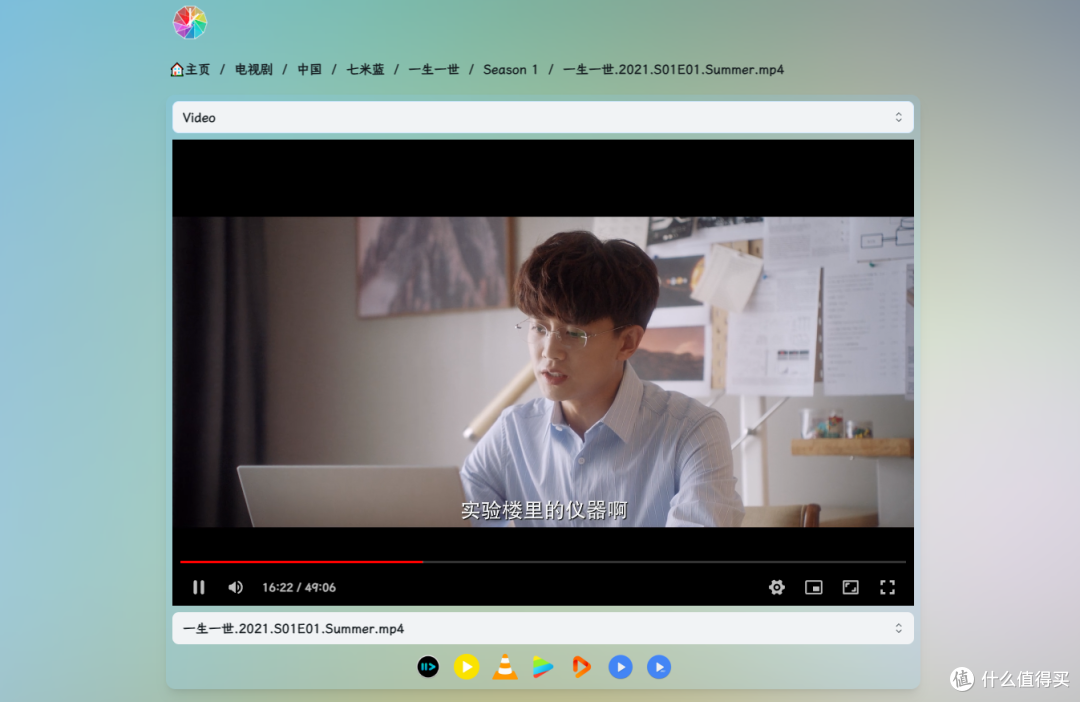
他最大的优势就是不用去下载了,直接用别人的资源库,挂载到自己的设备中,alist可以支持软路由、nas等部署方式。
电视端可以通过kodi和nova video player进行视频资源观看,一般情况下部署完毕,通过webdav添加就可以看到小雅的文件合集,但是没有华丽的海报墙,目前也有不少方法可以生成海报墙的操作,但是操作起来非常复杂,感觉只有极少数人能够玩到最后,从不同的文件夹直接观看也是个不错的选择。如下图所示。
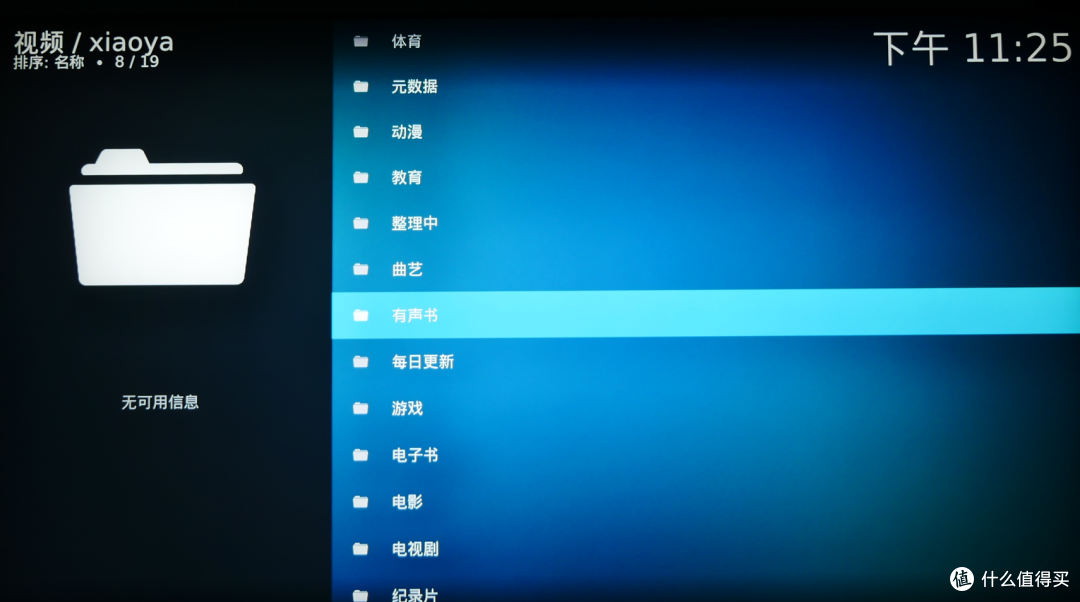
开启DDNS和端口转发之后,nova video player也有手机客户端,我们就可以再外也能观看小雅的资源了。使用体验是可用的范围,但是相对来说没有在家流畅。
到此位置,以上这三种方法基本上介绍完毕了,他们各有各的优势,想必看过本此的分享内容之后,大家应该对使用NAS搭建媒体中心有一定的了解。接下来就可以按照自己的需求,找相应的工具开始搭建属于自己的影音库了。
观影体验
论观影体验,最爽的就是在家躺在沙发上,在85寸巨幕上进行观看,视觉体验超棒。配合NAStool进行自动化追剧+绿联云影院的自动刮削,生成华丽的海报墙,这种体验可以说是非常完美的。再加上雷鸟4K的MiniLED巨幕的加持,观看电影、纪录片,风景,演唱会等题材内容,每个细节都展现的淋漓尽致,有种身临其境的感觉。
在客厅看霉霉 Taylor Swift 演唱会的临场感非常强,配上家里的hivi D300,视听效果非常震撼了,不由自主跟着尖叫。
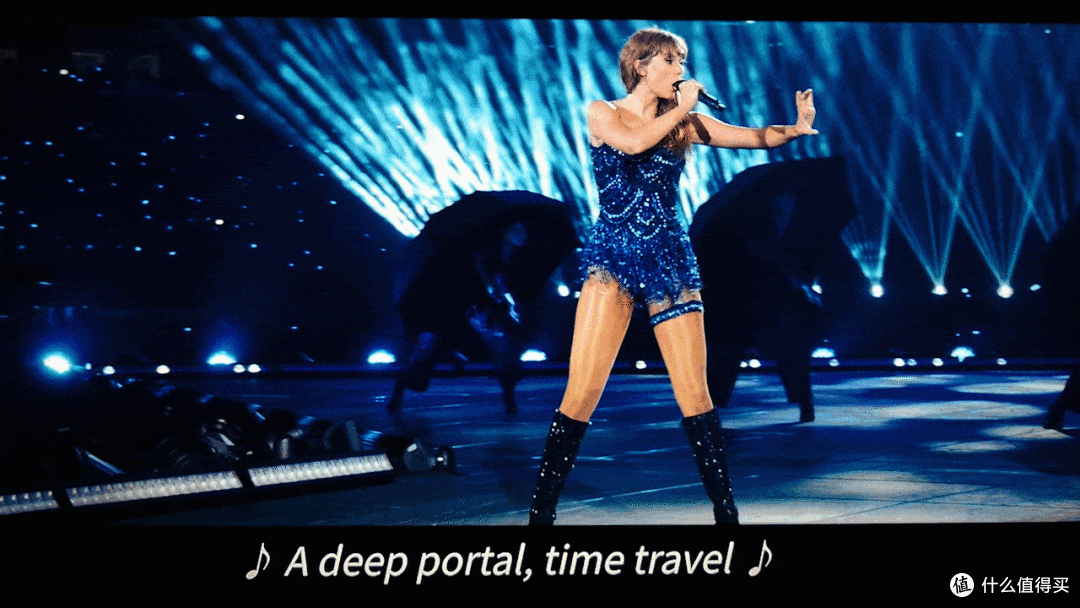
阿凡达·水之道中的场景,4K画质加持加上MiniLED的对比度下,整体的场景非常梦幻,景色非常漂亮,随时都能被美景所感动。

换了电视之后我又忍不住把《复仇者联盟4》又看了一遍,下面的这个场景,真的是看一次激动一次。

外出观影
因为绿联支持内网穿透(没有公网ip也可以),所以在外也可也可以轻松进行电影电视以及音乐的播放。如果你有公网IP,后面我会讲到部署真正属于自己的音乐播放器。
云影院播放电影界面
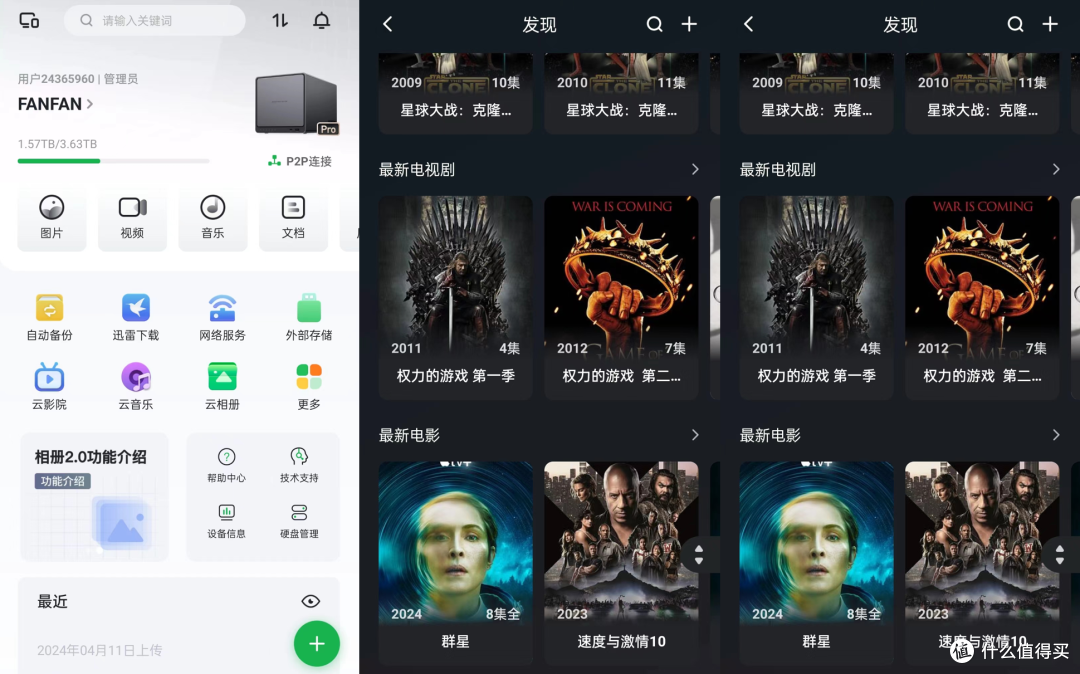
云音乐播放音乐界面
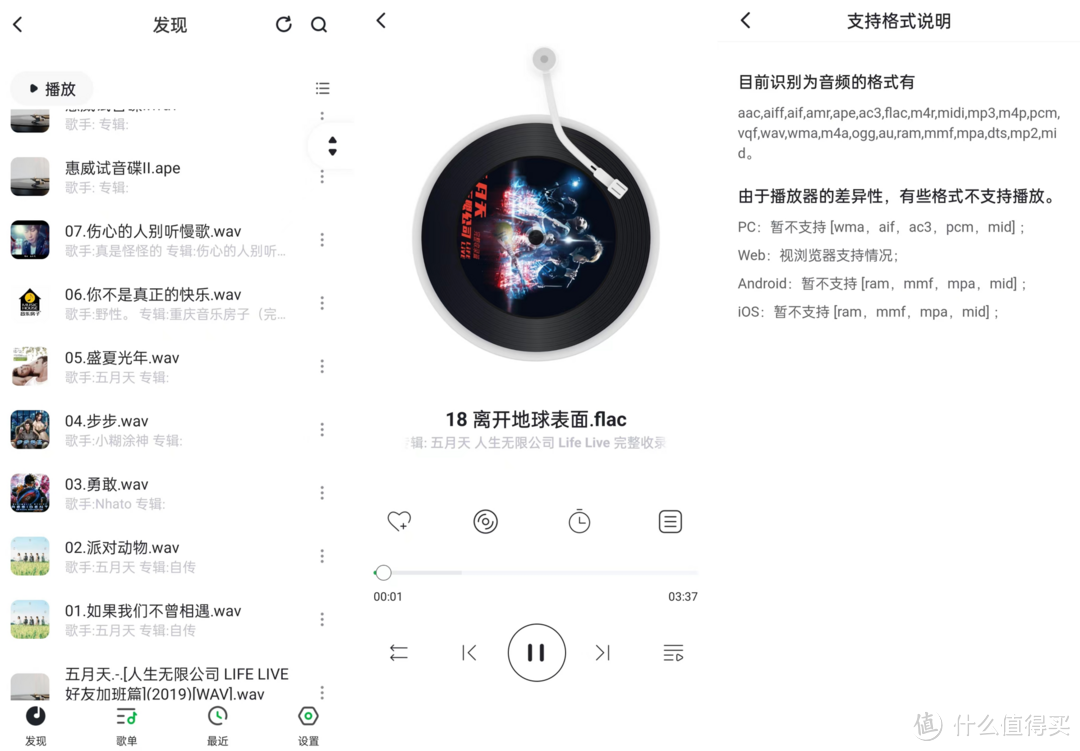
个人音乐服务器
现在各大音乐服软件都开始收费了,如果不开会员基本上是没法用的状态。新歌一般都可以听一阵子,但是大部分经典歌曲已经变成了vip才能听的。这操作让我不能忍受,于是搭建了自己的音乐服务器。音乐服务器主要用到了navidrome+音流,navidrome主要是作为服务器,部署在nas端,使用音流进行各个客户端进行音乐播放,支持在线转码,使用非常方便。
当然你也可以使用绿联内置的云音乐,可以支持音频文件的播放,但是缺点是不支持刮削,不过目前还没见过哪个品牌的NAS音乐播放器支持音频文件刮削。这里需要借助music tag进行手动刮削,保存音乐标签,就可以在app端看到封面、歌词等信息了。music tag是一个免费的软件,可以一键对音乐库进行歌曲信息匹配,非常方便。
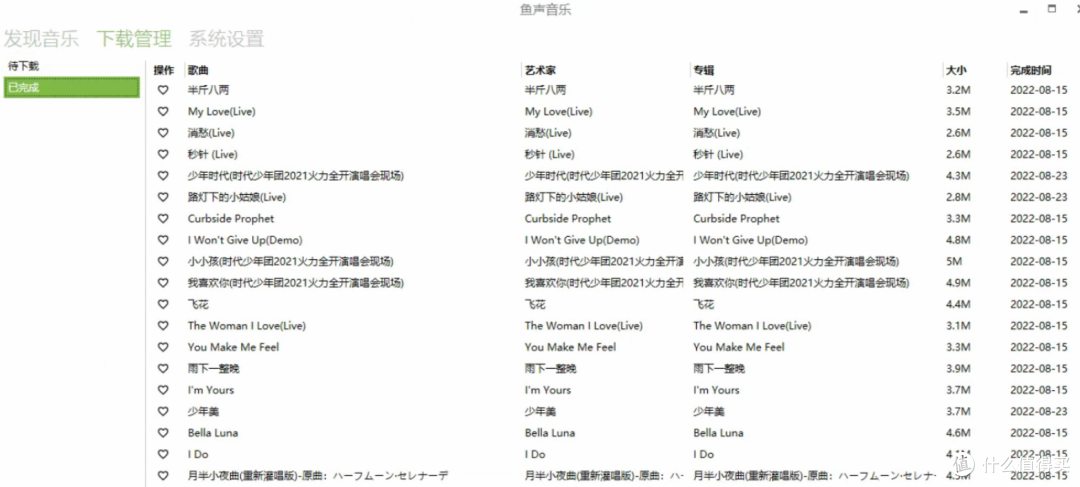
音乐下载建议去p站进行下载,我日常把自己喜欢听的歌手的音乐专辑全部下载了,如果有需要的朋友我也可以分享给大家。
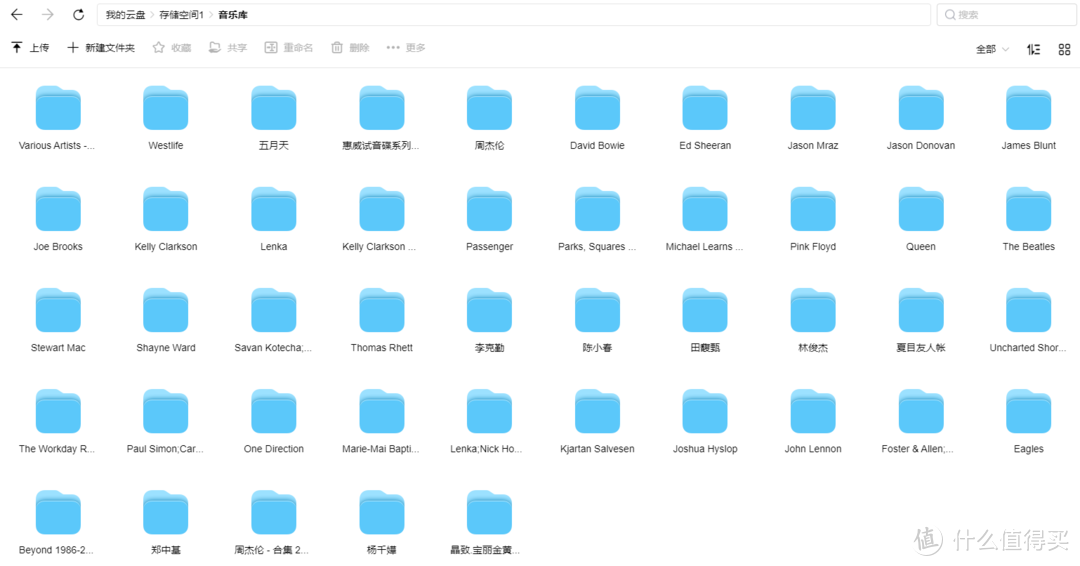
navidrome音乐服务器部署完成之后如图所示,可以看到界面还是很漂亮的,但是如果想要通过手机端或者电脑端播放,就需要用到音流。
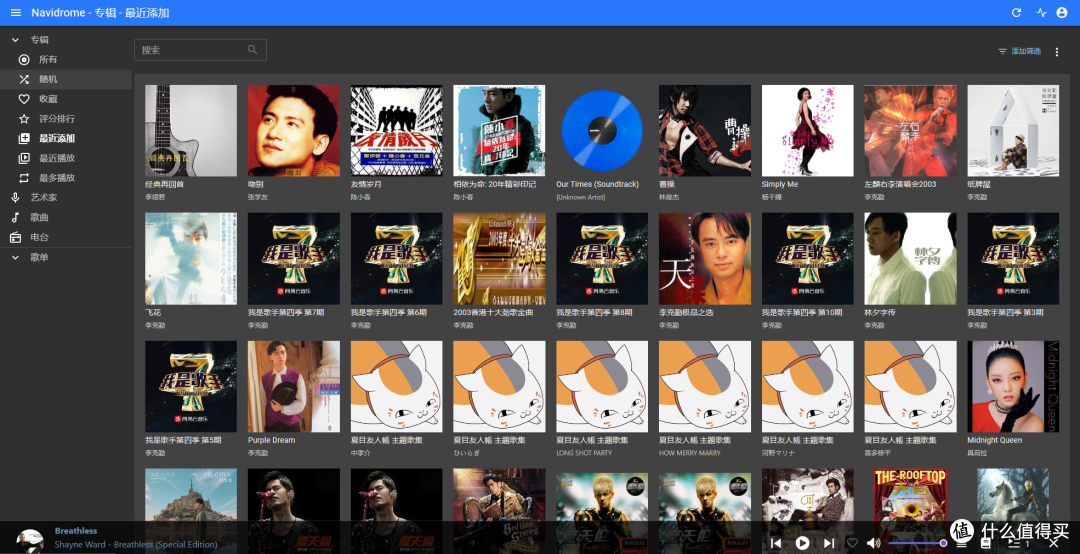
如果使用navidrome作为音乐服务器的话,在家可以直接播放,但是在外的话需要内网穿透,你得有公网IP,这个需要打电话给运营商给你开通,然后绑定ddns+端口转发,这样在外使用音流这个软件,也可以进行音乐播放了。如下图所示,可以看到手机端在外网直接通过ddns连接上navidrome服务器进行歌曲播放,支持封面和歌词显示,这样才是真正属于自己的音乐服务器。
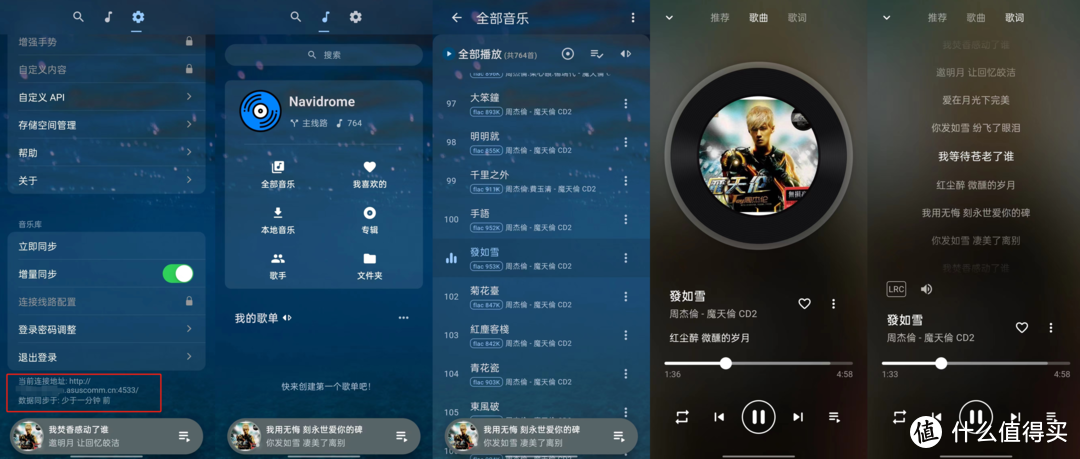
路由器我用的是华硕最新推出的WIFI7路由器——BE88U,华硕的路由器系统用起来确实省心,支持DDNS,端口转发也很稳。还支持wol可以对家里的设备进行远程开机操作。
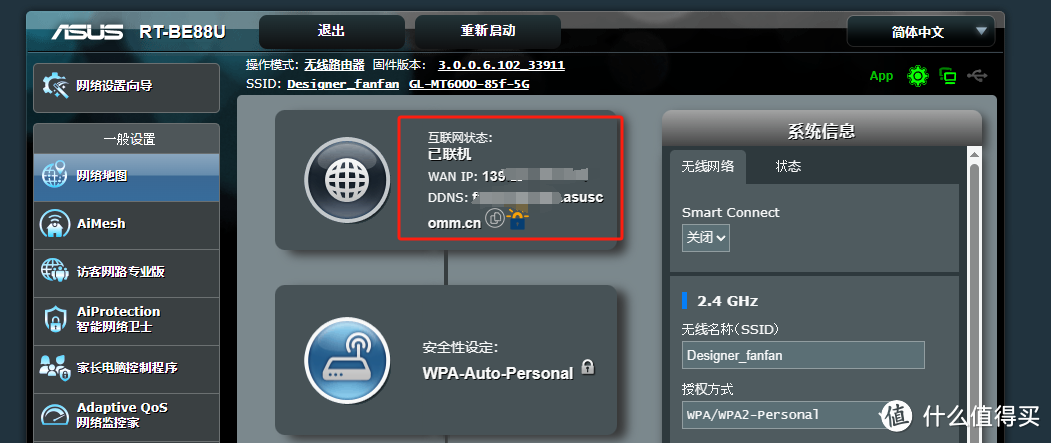
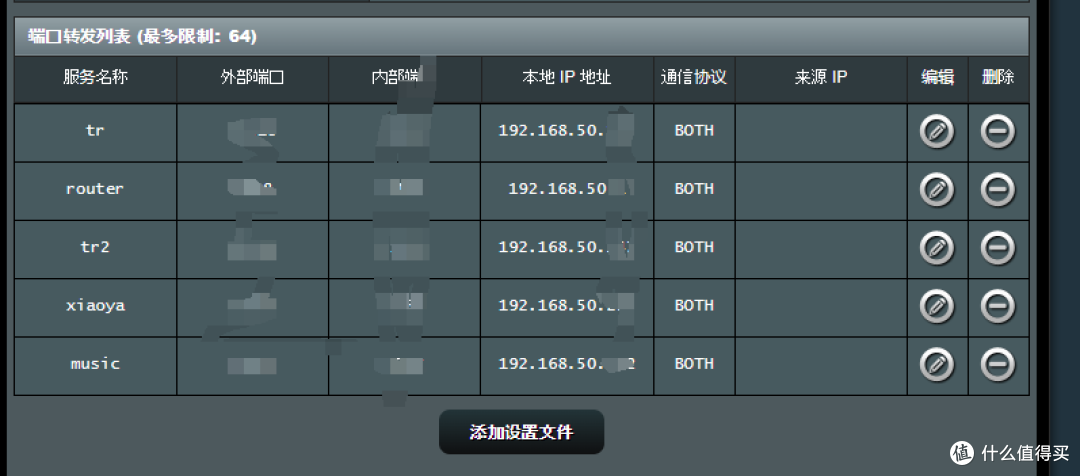
总结
零零散散写了这么多,希望对大家的家庭媒体中心搭建有帮助。影音库的搭建方法有千万种,我也只是选择了几种比较常用的方式来给大家提供思路,目前我个人认为使用NASTOOL的自动化追剧+绿联的云影院,基本上可以完美的打造一套易用性比较高的媒体中心,再配合一款像雷鸟鹤7这样优秀的85寸超大巨幕,整体体验超完美。城市的快节奏让我们在不知不觉地错过了享受,家庭生活的压力让我们没有属于自己的空间,有了这套影音系统,可以和家人一起享受宅家的美好时光。
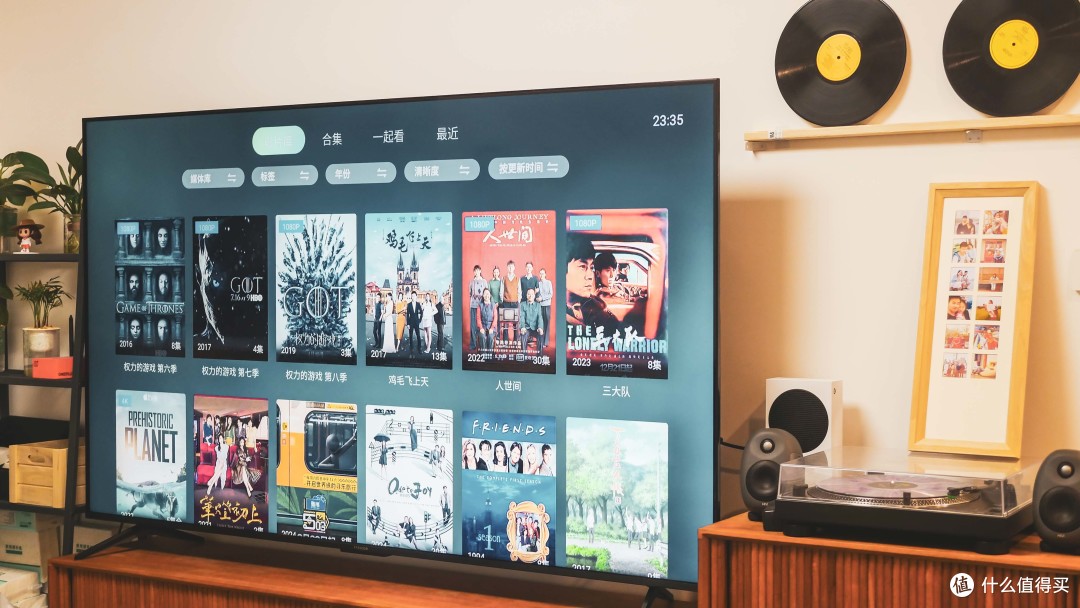
以上就是本次的分享,我是fanfan,一个喜欢折腾的数码小白,如果你对本篇内容有不懂的地方,可以留言交流。如果你觉得有用,欢迎一件三连,你的支持是我最大的动力。
作者声明本文无利益相关,欢迎值友理性交流,和谐讨论~





























































































乱买指南
校验提示文案
zhoulong3303
校验提示文案
zhoulong3303
校验提示文案
乱买指南
校验提示文案